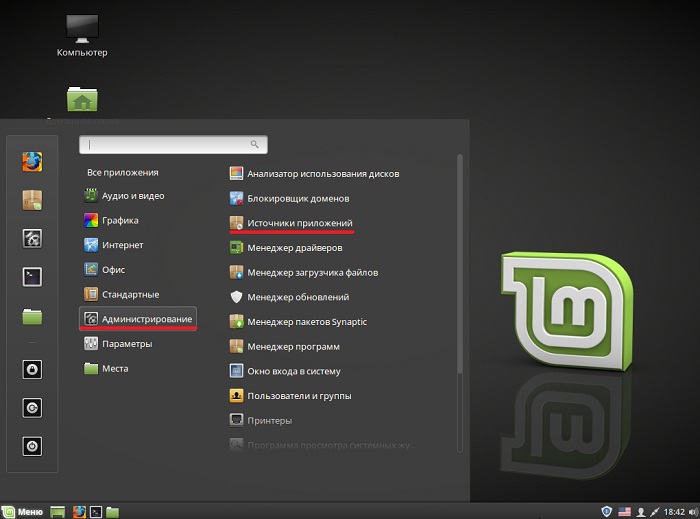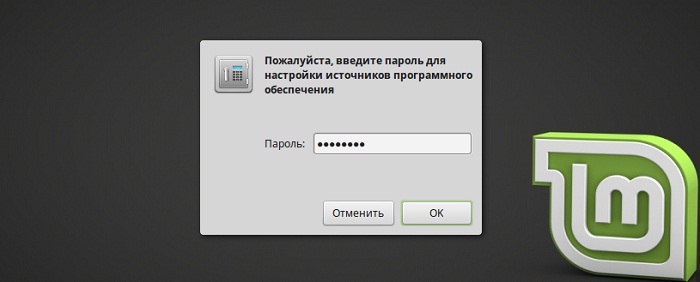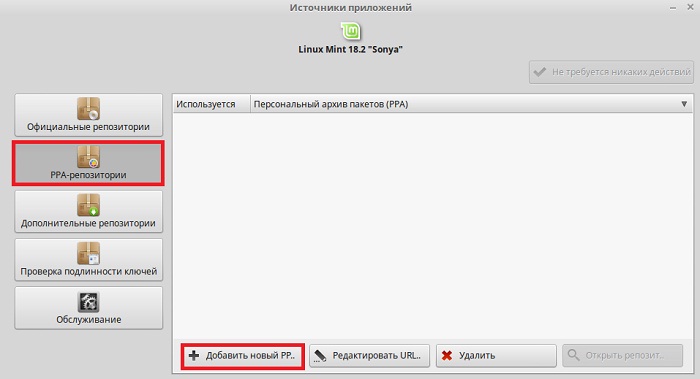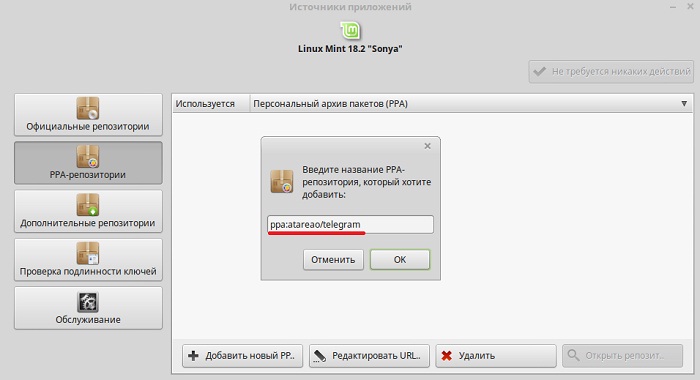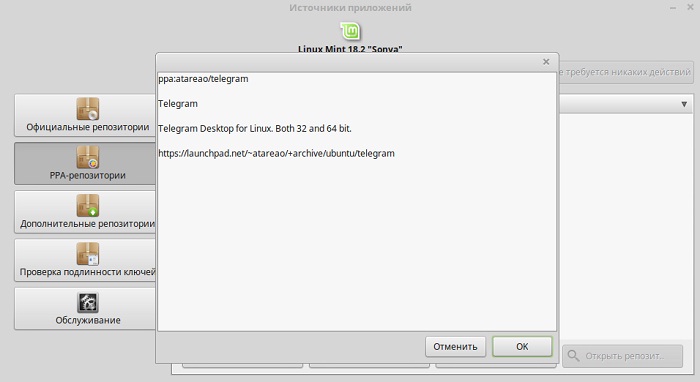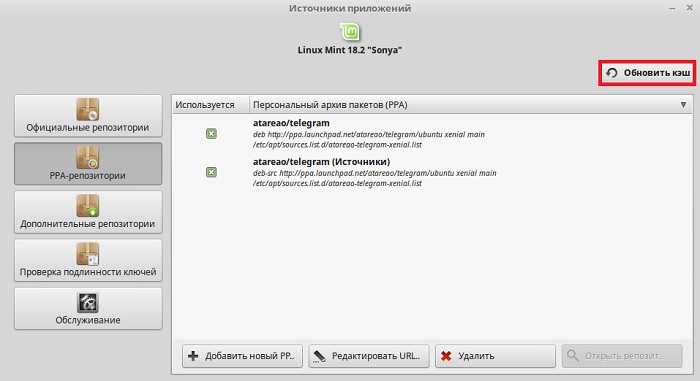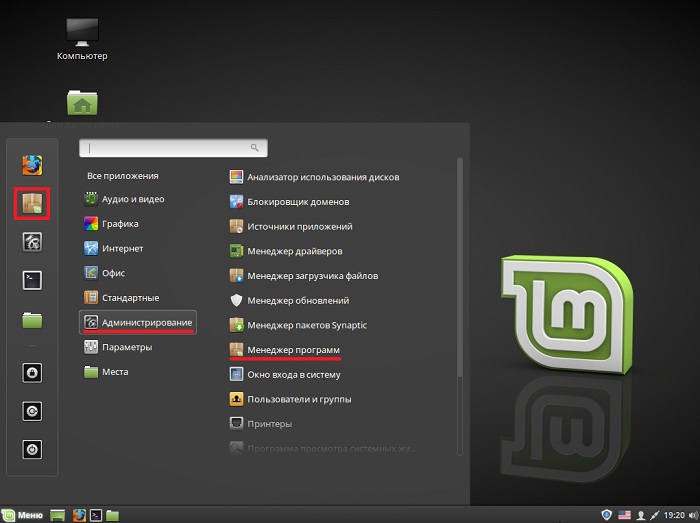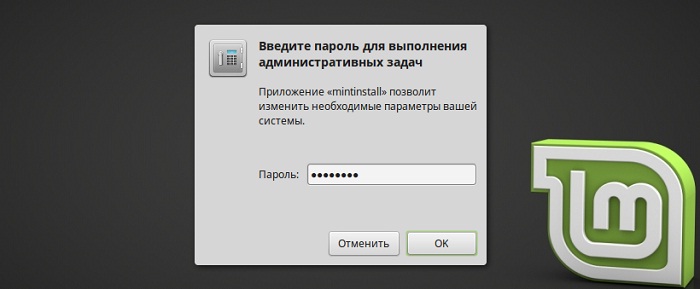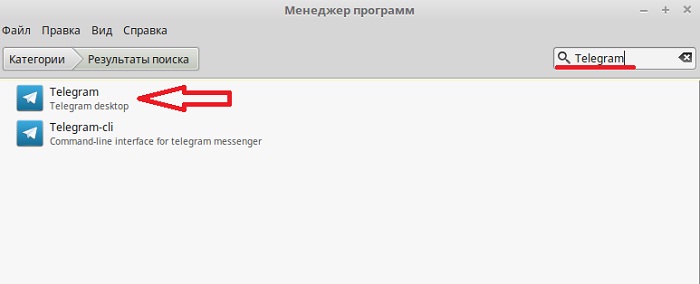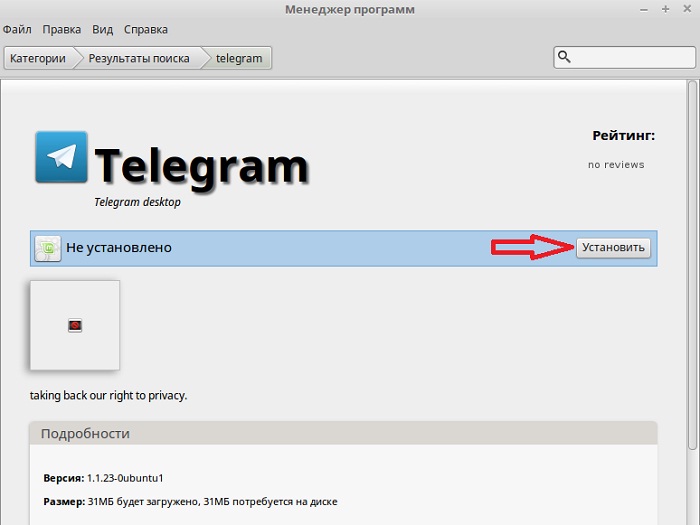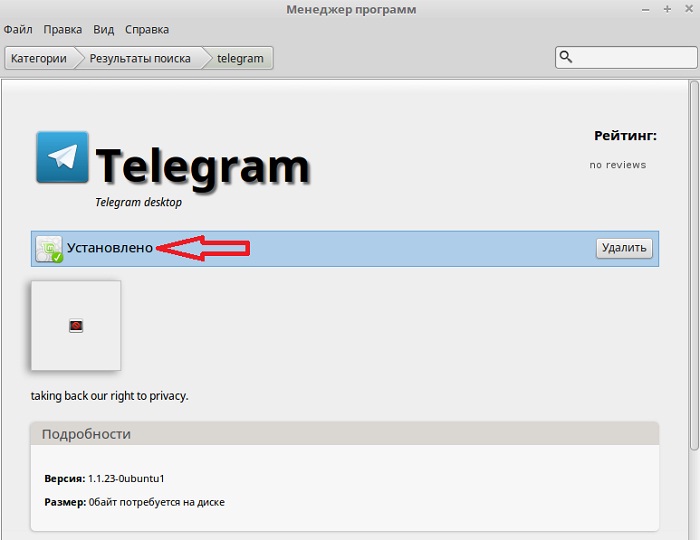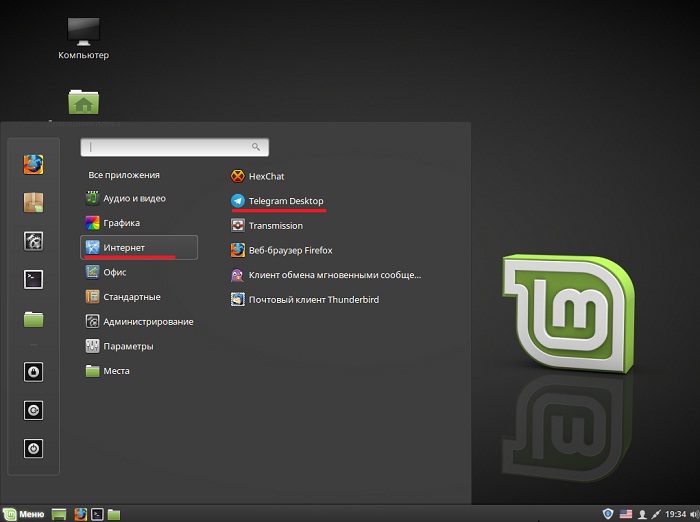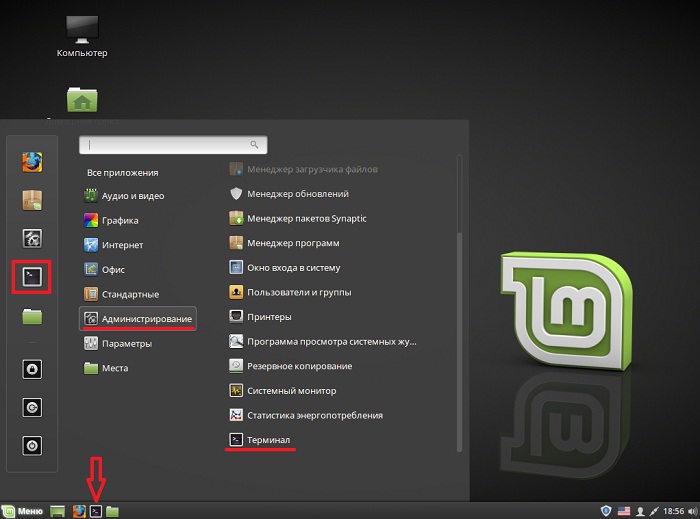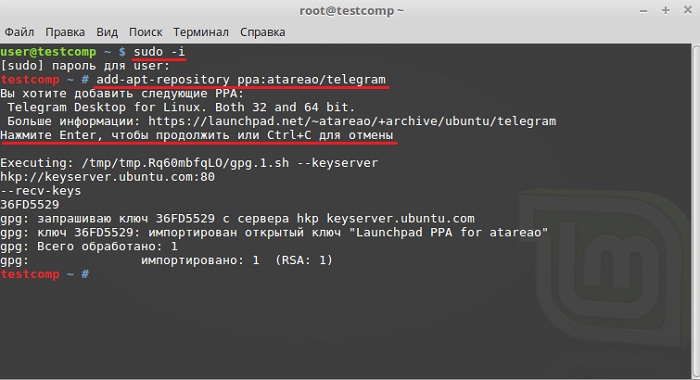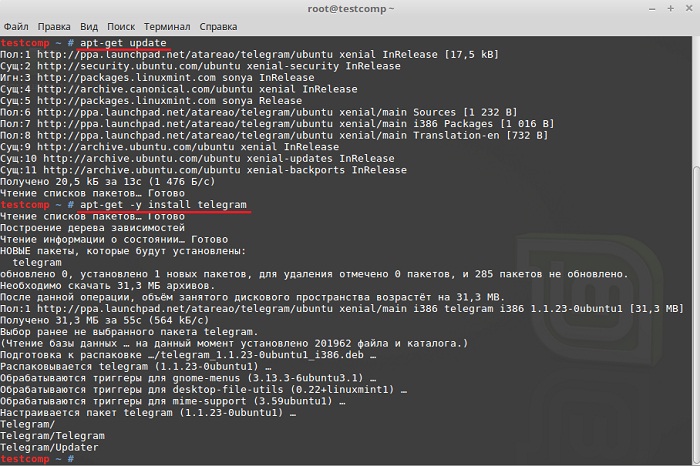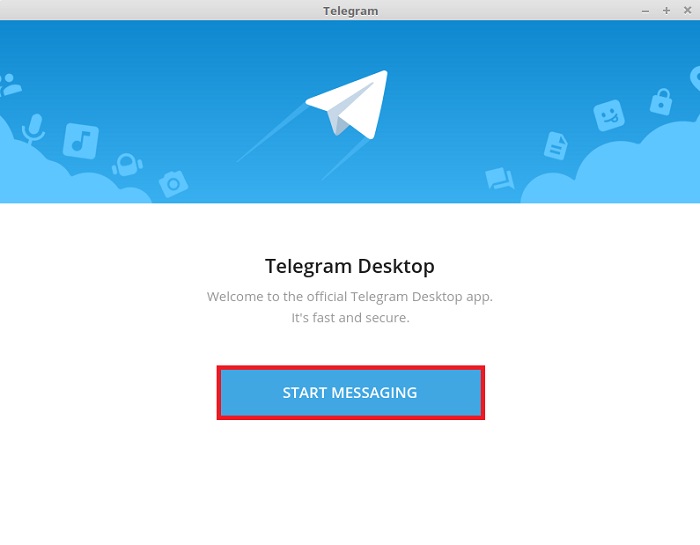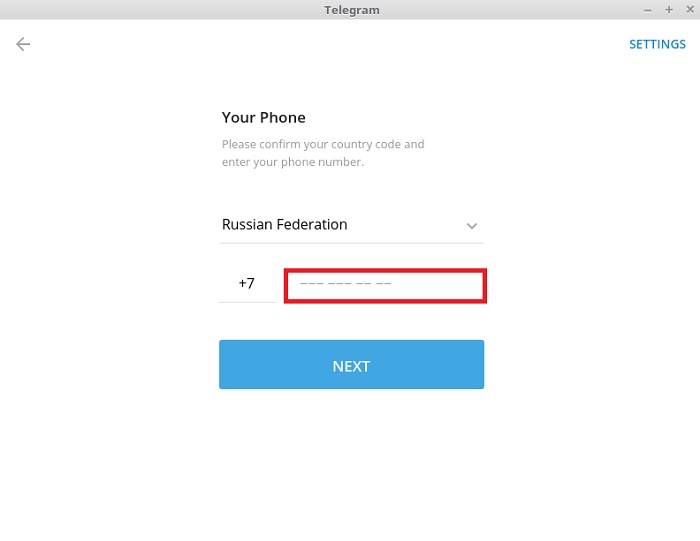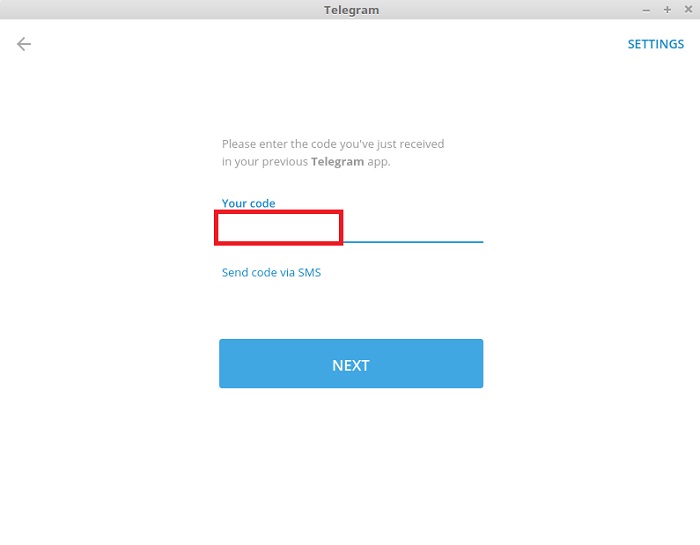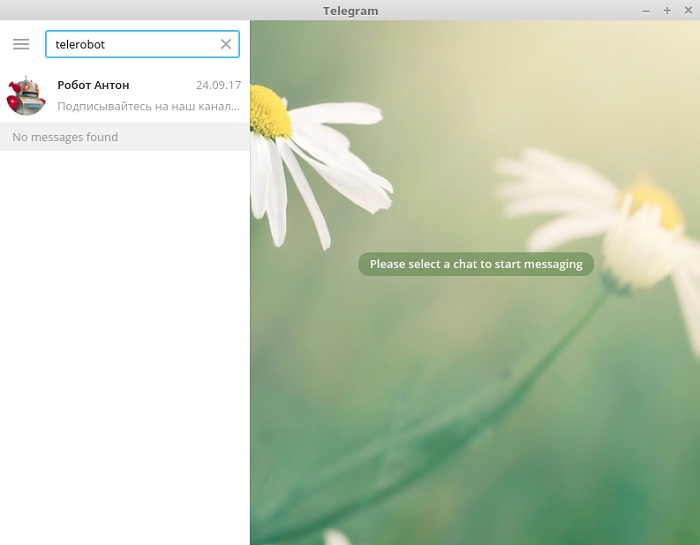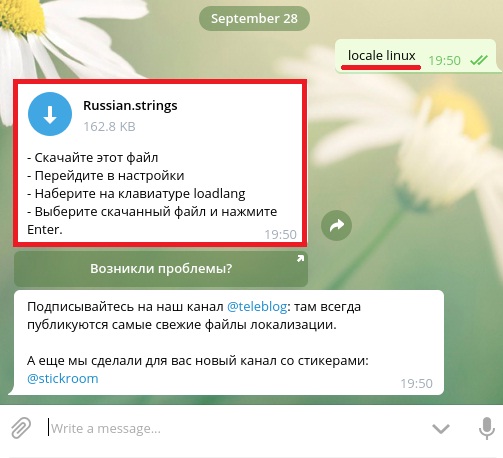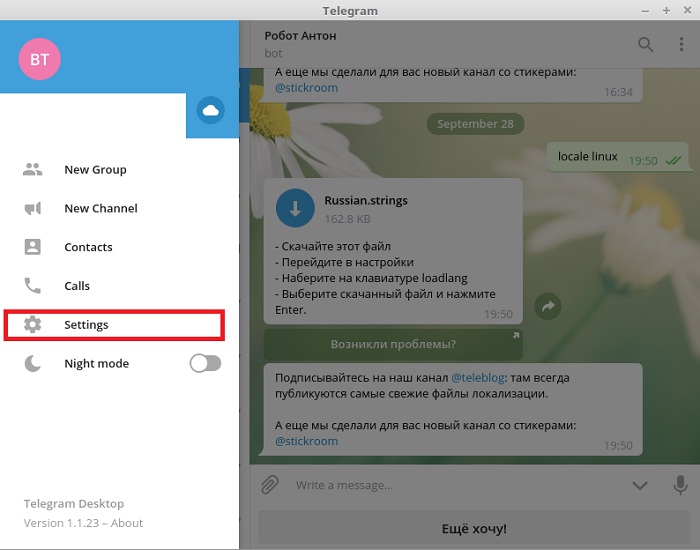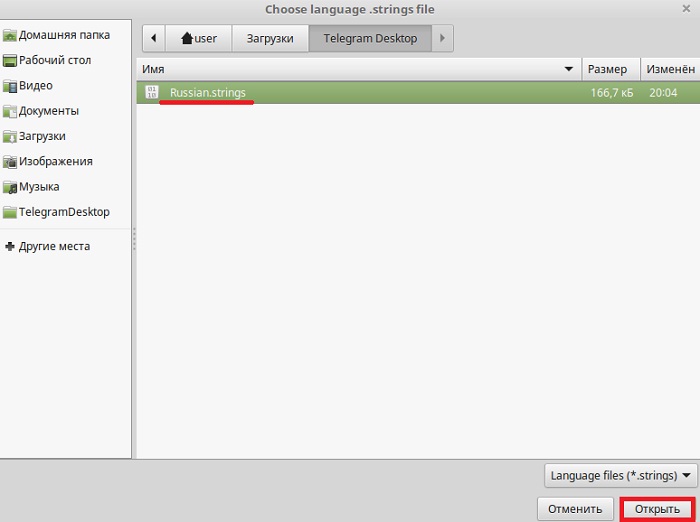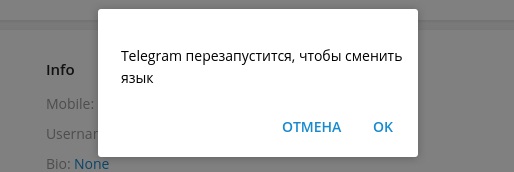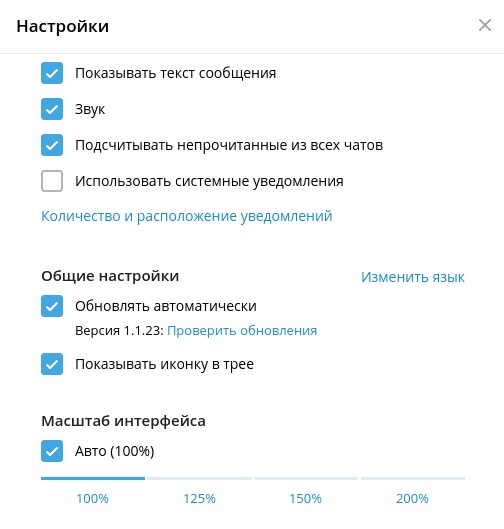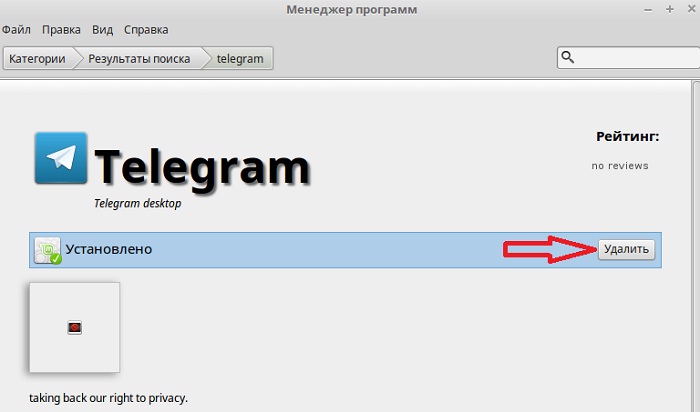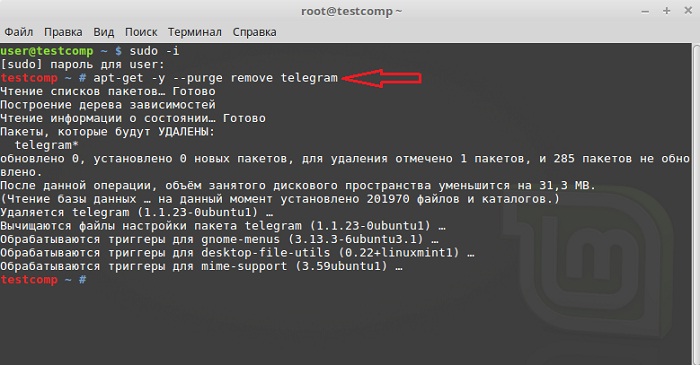- Как установить Telegram в Ubuntu/Linux mint
- Как установить Telegram в Ubuntu
- Как установить программу Telegram на Linux Mint?
- Установка Telegram на Linux Mint 18.2
- Установка Telegram с помощью менеджера программ
- Установка Telegram с помощью терминала Linux
- Настройка и русификация Telegram в Linux Mint 18.2
- Как удалить Telegram в Linux Mint 18.2?
- Репозиторий telegram linux mint
Как установить Telegram в Ubuntu/Linux mint
Что такое Telegram? – это бесплатная, полнофункциональная и все более популярная альтернатива WhatsApp, или Viber в основе которой лежит шифрование на стороне сервера и конфиденциальность данных.
Существуют официальные приложения Telegram для Android и iOS (примечание: вам нужен рабочий номер мобильного телефона для создания учетной записи Telegram), но вы также можете использовать службу в веб-браузере или один из официальных настольных клиентов Telegram, доступных для Windows, macOS и Linux.
Имейте в виду, что этот пост является учебным пособием, а не сравнением «Telegram vs WhatsApp» . Таким образом, мы не углубляемся в причины, по которым миллионы прекрасных людей используют эту службу сообщений, в частности. Тем не менее, давайте посмотрим на несколько функций Telegram:
- Отправляйте текст, фотографии, аудио и видео клипы
- Создавайте индивидуальные, групповые и приватные чаты
- Совершайте бесплатные голосовые звонки другим пользователям
- Сообщения зашифрованы
- Открытый API и протокол разрешает создавать сторонние приложения
Как установить Telegram в Ubuntu
В этом посте мы покажем вам четыре различных способа установки Telegram в Ubuntu 18.04 LTS (или более поздней версии), хотя служба также поддерживает Ubuntu 16.04 LTS, если вы используете старую версию.
Независимо от того, какой способ установки Telegram вы выберете, вы получите одно и то же приложение с точно такими же функциями.
Кроме того, методы PPA и Snap, представленные ниже, также обеспечивают автоматическое обновление новых сборок по мере их выпуска.
Настольное приложение Telegram для Linux является нативным приложением и (в основном) программным обеспечением с открытым исходным кодом, распространяемым по лицензии GPL v3 . Код доступен на GitHub . Он должен нормально работать в большинстве сред рабочего стола, например, Xfce, Cinnamon и т. д. Однако некоторые рабочие окружения не поддерживают индикатор в трее.
Метод 1: Официальная загрузка Telegram
Настольное приложение Telegram
На официальном веб-сайте Telegram можно загрузить установщик настольного приложения Telegram, который работает в различных операционных системах, включая Ubuntu, Linux Mint и другие.
Нажмите кнопку ниже, чтобы загрузить пакет tarball для дистрибутивов Linux (включая Ubuntu), который содержит автономную среду выполнения и программу обновления Telegram:
Чтобы «запустить» Telegram с помощью этого пакета, вам нужно извлечь tar.xz архив, затем войти в папку «Telegram» и дважды щелкнуть двоичный файл который находится внутри.
Следуйте инструкциям которые будете видеть на экране.
Хотя этот метод не «устанавливает» приложение в вашей системе, он должен добавить ярлык «telegram» в меню запуска системного приложения.
Если вы вдруг хотите использовать бета-версию Telegram в Ubuntu? Используйте эти ссылки для скачивания:
Способ 2: установить приложение Telegram Snap
Также возможно установить Telegram как приложение Snap с помощью приложения Ubuntu Software. Для этого просто найдите «telegram-desktop» внутри магазина или нажмите кнопку установки, чтобы открыть страницу со списком приложений
Вы также можете установить Telegram из терминала, выполнив следующую команду
sudo snap install telegram-desktopПосле завершения установки Telegram приложение будет доступно для запуска из меню запуска приложений. После запуска просто следуйте инструкциям по настройке на экране.
Способ 3: использовать Telegram PPA
Испанский блогер Linux Atareao поддерживает неофициальный PPA Telegram для Ubuntu 16.04 LTS и выше. В этом репозитории находятся последние официальные сборки.
Если вы хотите установить Telegram в Linux Mint, вы можете использовать этот репозиторий вместо двоичного (метод 1) или snap пакета (метод 2).
Добавить Telegram PPA в ваши источники программного обеспечения очень просто. Просто откройте новое окно терминала ( ctrl+ t) и выполните следующую команду, введя пароль пользователя при появлении запроса:
sudo add-apt-repository ppa:atareao/telegramsudo apt update && sudo apt install telegramПосле завершения установки вы сможете запустить Telegram, найдя его в меню приложений вашего рабочего стола или в панели запуска приложений.
Способ 4: установить Telegram Flatpak
Клиент Telegram Linux также доступен для установки в виде приложения Flatpak от Flathub. Примечание: в Ubuntu вам нужно будет установить Flatpak и настроить репозиторий Flathub, прежде чем вы сможете установить приложение
Как и в случае с WhatsApp, вам нужен действующий/рабочий номер мобильного телефона, чтобы иметь возможность зарегистрироваться и использовать Telegram, даже если вы собираетесь использовать его только на рабочем столе.
А вам нравится Telegram? Каким вы пользуетесь приложением для общения? Поделитесь в комментариях ниже.
Как установить программу Telegram на Linux Mint?
Telegram очень популярная программа и реализована она для многих современных платформ, ее можно использовать и на смартфонах, и на планшетах, и, конечно же, на компьютерах, сегодня мы с Вами рассмотрим возможность установки Telegram на компьютер под управлением операционной системы Linux Mint 18.2.
Напомню, ранее в материале «Установка мессенджера Телеграм (Telegram) на Windows 8.1» мы поговорили о том, что вообще такое Telegram, а также мы подробно рассмотрели процесс установки приложения Telegram в операционной системе Windows 8.1. Сейчас пришло время рассмотреть этот процесс в операционной системе Linux Mint 18.2.
Установка Telegram на Linux Mint 18.2
Установить Telegram в Linux Mint можно нескольким способами, как впрочем, и любою другую программу, мы как всегда рассмотрим два способа. Первый способ для любителей кликать мышкой, т.е. это графическая установка с помощью менеджера программ, и второй способ, это с помощью терминала Linux, этот способ в данном случае, на мой взгляд, проще и гораздо быстрее.
Установка Telegram с помощью менеджера программ
Так как в стандартных репозиториях Linux Mint 18.2 приложение Telegram отсутствует, нам сначала нужно подключить необходимый репозиторий, чтобы мы могли использовать его для установки Телеграм. В данном случае мы должны подключить ppa-репозиторий ppa:atareao/telegram.
Подключение PPA-репозитория в Linux Mint
Открываем «Меню Mint->Администрирование ->Источники приложений».
Далее вводим пароль администратора. Жмем «ОК»
Затем переходим в раздел «PPA-репозитории» и жмем кнопку «Добавить новый PPA-репозиторий».
Откроется окно, в которое нам необходимо ввести название PPA-репозитория, в нашем случае (для установки Telegram), мы вводим ppa:atareao/telegram и жмем «ОК».
Подтверждаем подключение репозитория, жмем «ОК».
В итоге PPA-репозиторий подключится, но нам еще нужно обновить список пакетов, для этого жмем кнопку «Обновить кэш».
После обновления списка пакетов, надпись на кнопке изменится на «Не требуется никаких действий». После этого данное окно можно закрыть и переходить к установке программы Telegram.
Установка Телеграм в Linux Mint
Запускаем менеджер программ «Меню Mint ->Менеджер программ» или «Меню Mint->Администрирование ->Менеджер программ»
Вводим пароль администратора, жмем «ОК».
В поиске вводим Telegram и жмем Enter, затем в результатах поиска находим программу Telegram и щелкаем по ней двойным кликом.
Установка будет завершена, после того как отобразится надпись «Установлено».
Запустить Telegram можно из меню Mint, например, «Меню ->Интернет-> Telegram Desktop» (в случае если Telegram Desktop в списке установленных приложений Вы не обнаружили, перезагрузите систему).
Установка Telegram с помощью терминала Linux
Открываем терминал Linux, например, щелкаем на иконку на панели или запускаем из меню Mint, «Меню Mint-> Администрирование -> Терминал».
Так как установку приложений в Linux Mint необходимо производить с правами администратора, первое, что давайте сделаем, это переключимся на пользователя root. Для этого пишем команду sudo -i (или sudo su) и жмем Enter (ввод), затем вводим пароль пользователя.
Потом также как и в графическом интерфейсе, сначала мы должны подключить нужный репозиторий, для этого вводим следующую команду.
add-apt-repository ppa:atareao/telegram
Для подтверждения жмем Enter.
Далее обновляем список пакетов.
После этого можно устанавливать Telegram, пишем следующую команду.
apt-get -y install telegram
На заметку! Если Вы обычный пользователь домашнего компьютера и хотите познакомиться с Linux поближе, рекомендую почитать мою книгу – « Linux для обычных пользователей », в ней я подробно рассказываю про основы операционной системы Linux
Настройка и русификация Telegram в Linux Mint 18.2
Итак, Telegram Вы установили, теперь осталось его настроить. Запускаем Telegram «Меню ->Интернет-> Telegram Desktop». После того как программа запустится, жмем «START MESSAGING».
Затем вводим номер мобильного телефона и жмем «Next».
На указанный номер придет СМС с кодом, Вы его вводите в следующем окне (код также может прийти и в сообщение на Telegram, если у Вас уже есть учетная запись в Telegram, если сообщение не пришло, нажмите кнопку «Send code via SMS», в этом случае будет отправлено СМС).
После этого Telegram запустится, но на английском языке, для русификации Telegram в поиске вводим «telerobot».
В результате найдется «Робот Антон». Вы этому роботу отправляете сообщение с текстом «locale linux», в ответ он Вам пришлет файл для русификации.
Этот файл нам необходимо скачать, т.е. просто нажать на него, потом перейти в настройки «Settings».
Затем нам необходимо на клавиатуре набрать в английской раскладке «loadlang», в итоге откроется окно выбора файла, мы выбираем тот, который только что скачали, т.е. Russian.strings и жмем «Открыть».
Далее жмем «ОК» для того чтобы перезапустить Telegram.
После этого программа Telegram в Linux Mint будет на русском языке.
Как удалить Telegram в Linux Mint 18.2?
Удалить Telegram можно и с помощью менеджера программ, и с помощью терминала Linux. Для удаления с помощью менеджера программ, также находите Telegram в поиске, открываете и нажимаете на кнопку «Удалить».
Для удаления Telegram с помощью терминала, можете использовать следующую команду.
apt-get -y --purge remove telegram
На этом у меня все, надеюсь, материал был Вам полезен, удачи!
Репозиторий telegram linux mint
Установка популярного инстант-мессенджера Telegram — в Линукс минт производится следующим образом.
Добавляем репозиторий и устанавливаем программу:
sudo add-apt-repository ppa:atareao/telegram apt update apt install telegramПо кнопке Start Messaging — первым делом запросят наш номер телефона, если он окажется если на него еще не заведена учетка — нам это покажут:
Зарегистрировать новый аккауни можно по не очень говорящей ссылке «Here», где нам пришлют в смс код проверки для дальнейшей регистрации.
На этом почти всё, осталось приучить программу к великому и могучему. Для русификации перейдем к списку локализаций на сайте проекта
Теперь еще одно чудо со стороны юзабилити, чтоб подсунуть новый фалик локализаций необходимо перейти в настройки (Settings) в разделе General и кликнуть на «Change Language» c зажатой комбинацией Alt+Shift Не самое логичное и распространенное решение, мягко говоря. Ну да ладно, по этим действиям откроется окно выбора файла (если файл прислан ботом он попадет в ~/Загрузки/Telegram Descktop/)
FliXis Сообщения: 363 Зарегистрирован: 31 авг 2016, 14:01 Решено: 8 Благодарил (а): 89 раз Поблагодарили: 21 раз Контактная информация: